Apple TV+: com esborrar un programa de la llista següent

Desfer-se d'un programa que no aparegui a Up Next a Apple TV+ per mantenir en secret els teus programes preferits. Aquí teniu els passos.
Audacity és una de les eines d'enregistrament i edició d'àudio més populars a tot el món. La seva interfície d'usuari senzilla i fàcil d'utilitzar fa que sigui molt fàcil per als usuaris gravar i editar fitxers d'àudio.
Però hi ha un problema que de vegades pot afectar els usuaris. És aquest missatge d'error: "Audacity no ha pogut trobar cap dispositiu d'àudio".
Si reinicieu l'ordinador no s'ha solucionat aquest error, aquí teniu alguns suggeriments addicionals de resolució de problemes.
Els controladors d'àudio obsolets poden desencadenar aquest error d'Audacity. El mateix és vàlid si no feu servir els controladors d'àudio adequats per al vostre dispositiu.
Per tant, actualitzar o reinstal·lar els controladors d'àudio hauria de solucionar aquest problema.
El primer pas és obrir el Gestor de dispositius.
Vés a Controladors de so, vídeo i jocs.
A continuació, feu clic amb el botó dret al controlador de la targeta de so.
Seleccioneu Actualitza el controlador.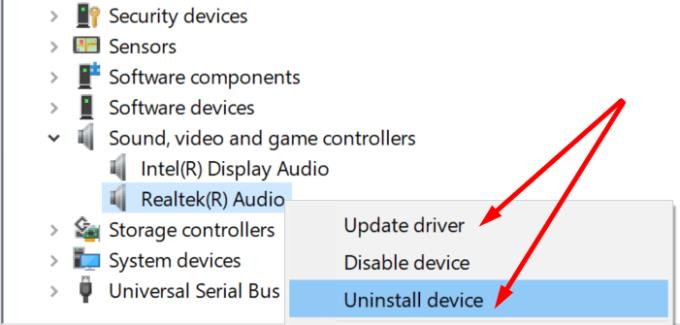
Després d'això, comproveu si el problema ha desaparegut. Si continua, això indica que el controlador no és compatible amb el vostre dispositiu.
Torneu a fer clic amb el botó dret al controlador i seleccioneu Desinstal·la el dispositiu aquesta vegada.
A continuació, reinicieu l'ordinador per instal·lar el controlador d'àudio més recent.
Esteu utilitzant altres eines d'enregistrament i edició d'àudio? Poden interferir amb Audacity. Per exemple, poden estar impedint que Audacity accedeixi al vostre dispositiu d'àudio.
Malauradament, no hi ha cap llista de programes d'enregistrament d'àudio que puguin interferir amb Audacity. En altres paraules, simplement desactiveu eines similars. Assegureu-vos que no s'executen en segon pla.
Si això no va funcionar, podeu obrir el Tauler de control i anar a Programes i funcions . Seleccioneu Desinstal·la un programa i, a continuació, elimineu els programes corresponents de l'ordinador.
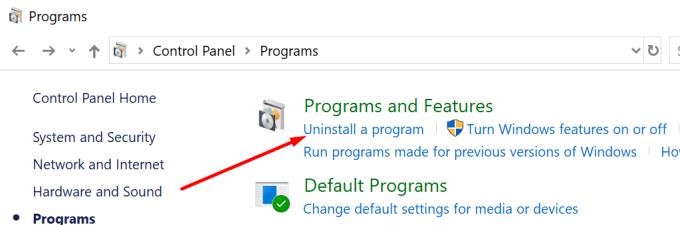
Aquest error es pot produir si no permeteu que aplicacions de tercers accedeixin al vostre micròfon. Windows 10 té una configuració de privadesa força rígida. És a dir, el sistema operatiu impedeix automàticament que les aplicacions de tercers accedeixin a la vostra càmera i micròfon.
Com a resultat, heu de donar permís explícit a les aplicacions per accedir al vostre micròfon i càmera.
Fer això:
Vés a Configuració.
A continuació, feu clic a Privadesa.
A Permisos de l'aplicació , seleccioneu Micròfon.
A continuació, activeu Permet que les aplicacions accedeixin al vostre micròfon .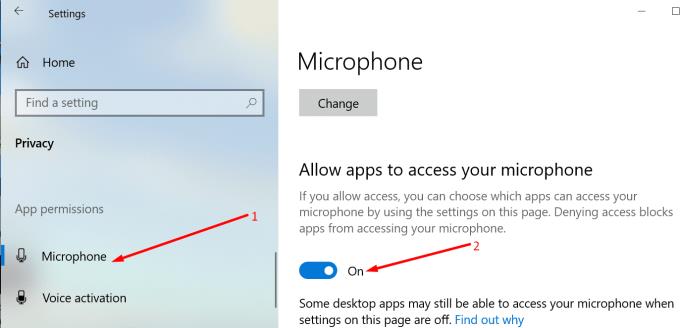
Si no ha funcionat res, com a últim recurs, podeu tornar a instal·lar Audacity. Si alguns dels fitxers del programa es van malmetre o els vau suprimir accidentalment, és possible que l'eina no funcioni com es pretenia.
Obriu el Tauler de control .
Localitzeu programes i funcions.
A continuació, seleccioneu Desinstal·la un programa.
Seleccioneu Audacity i feu clic al botó Desinstal·la per eliminar-lo.
Avança i reinicia l'ordinador.
A continuació, torneu a descarregar l'eina i instal·leu-la.
La instal·lació d'una còpia nova d'Audacity hauria de solucionar el problema en què el programa no va detectar el vostre dispositiu d'àudio.
Desfer-se d'un programa que no aparegui a Up Next a Apple TV+ per mantenir en secret els teus programes preferits. Aquí teniu els passos.
Descobreix com de fàcil és canviar la foto de perfil del teu compte de Disney+ a l'ordinador i al dispositiu Android.
Esteu buscant alternatives a Microsoft Teams per a comunicacions sense esforç? Trobeu les millors alternatives a Microsoft Teams per a vosaltres el 2023.
Aquesta publicació us mostra com retallar vídeos amb eines integrades a Microsoft Windows 11.
Si escolteu molt la paraula de moda Clipchamp i pregunteu què és Clipchamp, la vostra cerca acaba aquí. Aquesta és la millor guia per dominar Clipchamp.
Amb l'enregistrador de so gratuït podeu crear enregistraments sense instal·lar un programari de tercers al vostre ordinador amb Windows 11.
Si voleu crear vídeos impressionants i atractius per a qualsevol propòsit, utilitzeu el millor programari d'edició de vídeo gratuït per a Windows 11.
Consulteu els consells que podeu utilitzar per mantenir les vostres tasques organitzades amb Microsoft To-Do. Aquí teniu els consells fàcils de fer, fins i tot si sou un principiant.
Resoldre el S'ha produït un error en obrir aquest document. Accés denegat. missatge d'error quan s'intenta obrir un fitxer PDF des d'un client de correu electrònic.
Esteu buscant un equivalent d'iMovie per a Windows 11/10? Descobriu les alternatives de Windows a iMovie que podeu provar per editar vídeos.







